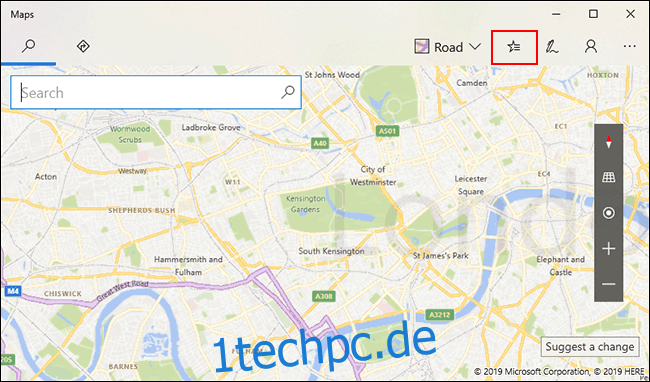Mit Offline-Karten und Verkehrsdaten ist Windows 10 Maps der perfekte Begleiter für die Kartierung langer Fahrten. Damit Sie von Punkt A nach B gelangen, können Sie Ihre Lieblingsorte speichern, um schnell eine Wegbeschreibung anzuzeigen. Hier ist wie.
Die Karten-App in Windows 10 ist vorinstalliert und kann von Ihnen verwendet werden. Um es zu öffnen, klicken Sie auf die Schaltfläche Start und suchen Sie nach „Maps“, suchen und klicken Sie auf das Maps-Symbol in Ihren Windows-Startmenükacheln oder suchen Sie nach „Maps“ in Ihrer Liste der installierten Programme.
Inhaltsverzeichnis
Hinzufügen Ihrer Heimat-, Arbeits- und Autostandorte
Sie können auf Ihre Lieblingsorte in Windows Maps zugreifen, indem Sie im Maps-Fenster auf die Schaltfläche „Gespeicherte Orte“ klicken. Die Schaltfläche ähnelt einem sternförmigen Symbol oben rechts.
Das erscheinende Popup-Menü hat zwei Registerkarten: „Favoriten“ und „Sammlungen“. Wenn Sie die Registerkarte Favoriten auswählen, werden Ihnen drei allgemeine Speicherorte angezeigt.
Die Orte „Zuhause“ und „Arbeit“ sind ziemlich selbsterklärend, während Sie mit „Auto“ den Standort Ihres Parks speichern können. Dies kann beispielsweise nützlich sein, wenn Sie Ihr Auto an einem temporären Ort geparkt haben.
Unter jedem Reiter befindet sich eine Schaltfläche „Hinzufügen“. Klicken Sie auf diese Schaltfläche, um mit dem Hinzufügen von Standorten zu diesen allgemeinen Standorten zu beginnen.
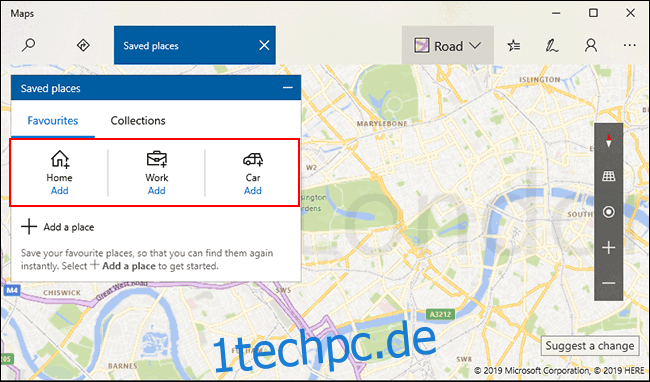
Wenn Sie auf die Schaltfläche „Hinzufügen“ klicken, wird eine Suchleiste angezeigt. Verwenden Sie dies, um Ihre gewünschten Standorte auszuwählen. Suchen Sie beispielsweise für Ihren Heimatort nach Ihrer Heimatadresse und drücken Sie dann die Eingabetaste.
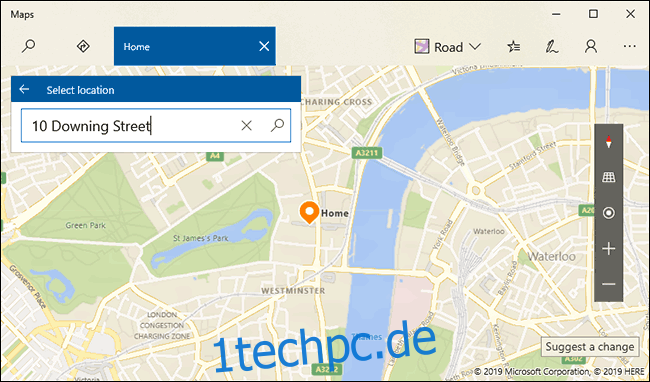
Sobald Sie die „Enter“-Taste drücken, wird Ihr neuer Standort gespeichert. Sie können dann im Menü „Gespeicherte Orte“ im Reiter „Favoriten“ schnell wieder darauf zugreifen.
Wenn Sie schnell zu Ihrem „Heimatstandort“ gelangen möchten, können Sie auf den Link „Wegbeschreibung“ klicken, der unter dem Element angezeigt wird. Dadurch erhalten Sie eine Wegbeschreibung von Ihrem aktuellen Standort oder von einem Standort Ihrer Wahl.
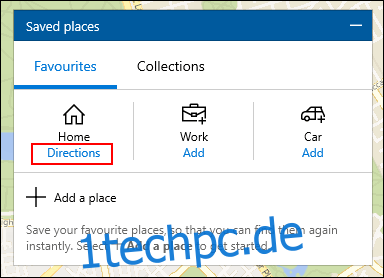
Sie können auch in der Google Maps-Suchleiste nach „Zuhause“, „Arbeit“ oder „Auto“ suchen. Dadurch werden diese Orte als Liste angezeigt, die Sie teilen, ausdrucken oder eine Wegbeschreibung auflisten können.
Einen Lieblingsort hinzufügen
Mit Windows Maps können Sie mehr als nur die drei wichtigsten Orte speichern. Sie können zusätzliche Orte im Reiter „Favoriten“ speichern, indem Sie auf die Schaltfläche „Einen Ort hinzufügen“ klicken.
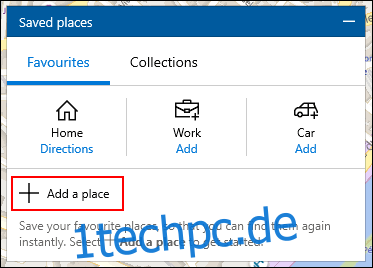
Sie haben zwei Möglichkeiten, einen Lieblingsort hinzuzufügen. Sie können über die Suchleiste nach einem Standort suchen oder auf „Standort auswählen“ klicken, um die Karte manuell an Ihrem ausgewählten Standort zu positionieren.
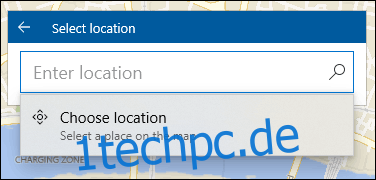
Wenn Sie die Karte manuell positionieren möchten, verschieben Sie sie an die entsprechende Position und klicken Sie dann auf die Schaltfläche „Setzen“.
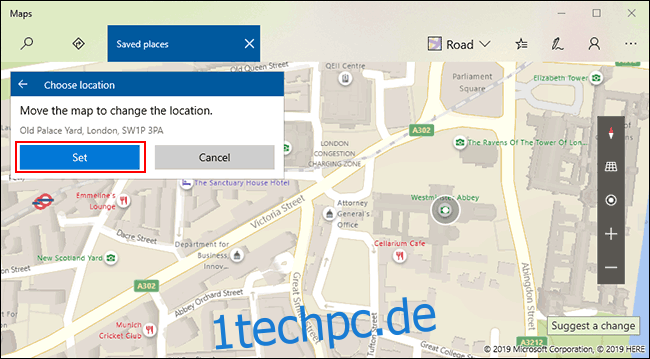
Nach der Festlegung wird Ihr neu hinzugefügter Standort als Eintrag auf der Registerkarte „Gespeicherte Orte“ unter Ihren prominenten Standorten „Zuhause“, „Arbeit“ und „Auto“ angezeigt.
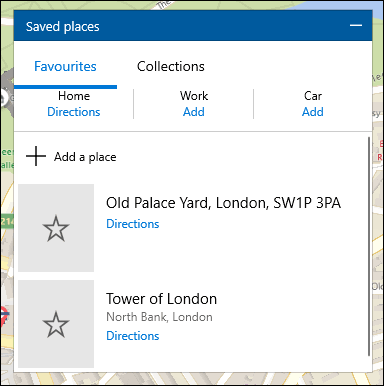
Wenn Sie auf einen dieser Einträge klicken, gelangen Sie zum Eintrag, wo Sie ihn teilen, Notizen hinzufügen, sehen können, was sich in der Nähe befindet oder ihn vollständig aus Ihrer Favoritenliste entfernen können.
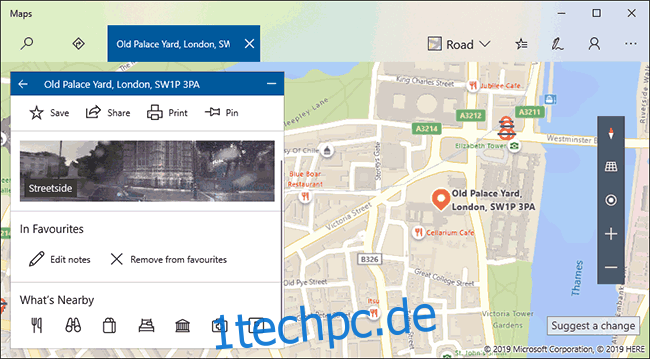
Sie können Ihrer Liste beliebig viele Einträge hinzufügen. Um eine schnelle Wegbeschreibung zu erhalten, klicken Sie auf den Link „Wegbeschreibung“ unter dem Namen jedes Eintrags.
Erstellen einer Sammlung
Wenn du einer bist